Zestaw Java Development Kit (JDK), Java Virtual Machine (JVM) i Java Runtime Environment (JRE) tworzą trio komponentów platformy Java do tworzenia i uruchamiania aplikacji Java.
ZA środowisko uruchomieniowe to oprogramowanie przeznaczone do uruchamiania innego oprogramowania. Jako środowisko wykonawcze dla języka Java, JRE zawiera biblioteki klas Java, moduł ładujący klasy Java i wirtualną maszynę Java.
Jeśli więc nie masz zainstalowanego środowiska JRE lub masz starszą wersję, możesz napotkać jeden z następujących komunikatów:
- Błąd: nie można znaleźć środowiska wykonawczego Java SE
- Ta aplikacja wymaga środowiska Java Runtime Environment w wersji 1.x lub nowszej
- Do uruchomienia tej aplikacji musi być dostępne środowisko Java Runtime Environment (JRE) lub Java Development Kit (JDK).
W dzisiejszym przewodniku omówimy najskuteczniejsze i najłatwiejsze metody wypróbowania w tej sytuacji. Czytaj dalej, aby uzyskać więcej informacji.
Jak mogę naprawić błąd wykonania w Javie?
1. Uruchom narzędzie do rozwiązywania problemów z systemem Windows
- Wybierz Początek , Kliknij Ustawienia.
- W następnym menu wybierz Aktualizacja i bezpieczeństwo, a następnie kliknij Rozwiązywanie problemów.
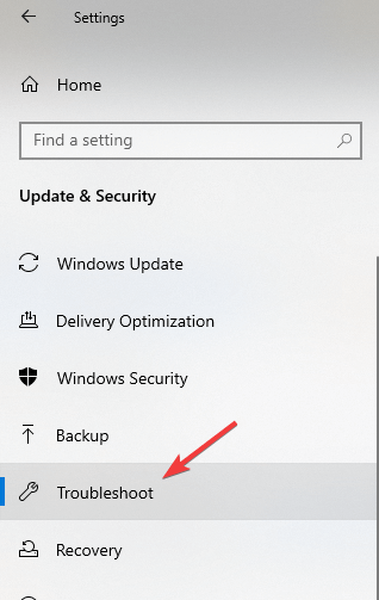
- Wybierz typ rozwiązywania problemów, które chcesz uruchomić, a następnie wybierz Uruchom narzędzie do rozwiązywania problemów.
- Zezwól na uruchomienie narzędzia do rozwiązywania problemów, a następnie odpowiedz na wszelkie pytania na ekranie. Jeśli zobaczysz komunikat, że żadne zmiany ani aktualizacje nie były konieczne, możesz wypróbować opcje odzyskiwania.
2. Pobierz środowisko Java Runtime Environment (JRE)
- Pobierz środowisko JRE z oficjalnej strony internetowej.
- Po przejrzeniu powyższej listy wybierz, czy potrzebujesz 32-bitowej czy 64-bitowej architektury środowiska JRE.
- Kliknij na Zgadzam się i pobierz przycisk, aby rozpocząć faktyczne pobieranie.
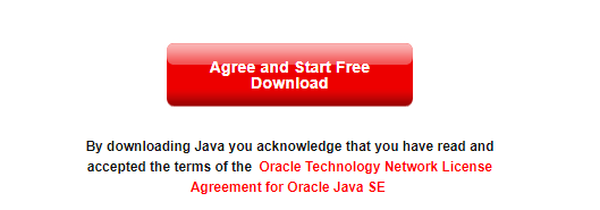
Uwaga: Jeśli nie wiesz, która wersja Java jest odpowiednia dla Twojego systemu, możesz to sprawdzić, wyszukując w Cortanie termin Informacje o systemie. Powinieneś otworzyć pierwszą opcję, która pojawia się po wyszukiwaniu, a następnie sprawdzić wartość poniżej Rodzaj systemu (32-bitowy lub 64-bitowy).
3. Zainstaluj środowisko Java Runtime Environment (JRE)
- Kliknij prawym przyciskiem myszy pobrany plik instalacyjny JRE.
- Wybierz Uruchom jako administrator i zaakceptuj monit o instalację.
- W następnym oknie możesz zmienić folder docelowy lub pozostawić domyślny.
- Po wybraniu kliknij przycisk Instaluj, aby zakończyć instalację.
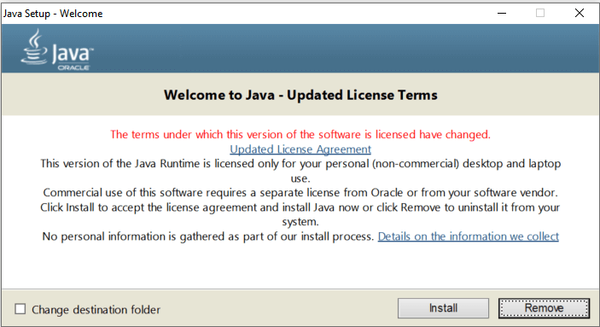
- Otrzymasz komunikat, że instalacja się powiodła. Kliknij zamknij, aby zakończyć instalację i zamknij okno.
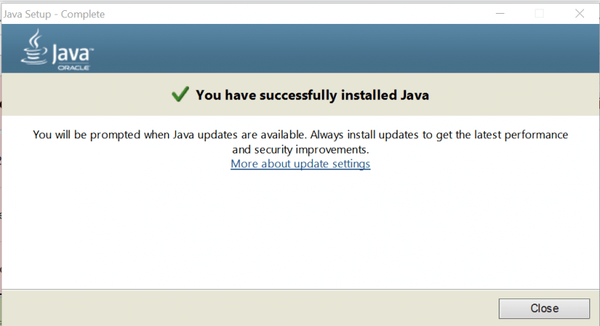
To jest to. Powinieneś mieć teraz najnowszą wersję Java Runtime Environment na swoim komputerze i nie powinieneś już otrzymywać komunikatu o błędzie.
Często zadawane pytania: Dowiedz się więcej o środowisku Java Runtime Environment
- Czy program Java może działać bez środowiska JRE?
Java nie musi być instalowana, po prostu musi być obecna. Aby aplikacja działała, musisz pobrać środowisko Java Runtime Environment.
- Czy potrzebuję środowiska JRE, jeśli mam zainstalowany pakiet JDK?
Nie potrzebujesz środowiska JRE, jeśli masz zainstalowany zestaw Java Development Kit (JDK). JDK zwykle składa się ze środowiska programistycznego i środowiska wykonawczego.
- Co powoduje błąd w czasie wykonywania?
Błąd w czasie wykonywania jest spowodowany błędami znalezionymi w określonym oprogramowaniu lub z powodu konfliktu między używaną wersją a wymaganą wersją oprogramowania.
- Deweloperzy
- Jawa
- Błędy w czasie wykonywania
 Friendoffriends
Friendoffriends

![Microsoft wypuszcza Windows 8.1 Enterprise Preview [Pobierz]](https://friend-of-friends.com/storage/img/images/microsoft-rolls-out-windows-81-enterprise-preview-[download].jpg)
![Aktualizacja z rabatem do Windows 8 Pro z Windows XP i 15% zniżki [użytkownicy biznesowi]](https://friend-of-friends.com/storage/img/images/windows-8-pro-discount-upgrade-from-windows-xp-and-get-15-off-[business-users]_2.jpg)
